Um registro de presença não é algo novo ou revolucionário - ele existe desde que temos locais de trabalho e escolas. Hoje, você encontrará algum tipo de rastreador de visitantes ou de presença em todos os lugares - de academias e hospitais a eventos e programas de treinamento.
Embora verificar quem está presente e quem não está seja o objetivo universal do controle de presença, ele tem outros benefícios valiosos. Por exemplo, as planilhas de presença permitem que você planeje com antecedência em um cenário de local de trabalho, garanta o gerenciamento tranquilo da folha de pagamento e permaneça em conformidade com as leis trabalhistas.
A maioria das empresas trocou os tradicionais registros de presença de funcionários ou planilhas de papel por alternativas baseadas em tecnologia, como engajamento dos funcionários ou ferramentas de controle de presença. Mas quando se trata de planilhas, o Excel ainda reina supremo!
Neste artigo, mostraremos como criar uma folha de presença no Excel, passo a passo, e discutiremos suas vantagens e desvantagens.
Bônus: Também sugeriremos uma solução alternativa para criar um sistema detalhado de controle de presença com ferramentas adicionais para relatórios, automação avançada e análise de produtividade. 🤩
Benefícios de ter uma folha de presença ou um rastreador
As folhas de presença são documentos que contêm informações sobre a presença de pessoas no local de trabalho, escola, reunião, seminário ou qualquer outro evento. Elas também podem se referir à folha de registro de visitantes mantida pela equipe de segurança em determinadas instalações.
Obviamente, o objetivo aqui é controlar a presença, mas, dependendo do contexto, as folhas de presença podem ter diversas funções. **Aqui estão três dos casos de uso mais comuns, juntamente com seus benefícios
1. Manutenção de registros de presença de funcionários
No ambiente de trabalho, as folhas de presença ajudam a controlar o tempo de entrada, analisar a produtividade e a regularidade dos funcionários e registrar as horas extras. Os gerentes podem usar os dados para:
- Monitorar a pontualidade e a conduta dos funcionários antes das avaliações de desempenho
- Correlacionar a frequência dos funcionários à produtividade
- Garantir que os cálculos da folha de pagamento sejam precisos
- Analisar dados passados (como solicitações de folga e padrões de horas extras) para planejar cronogramas semanais ou mensais
- Cumprir as leis estaduais e federais em termos de horas de trabalho e pagamento de horas extras
2. Acompanhamento da frequência das aulas
Um rastreador de frequência das aulas desempenha um papel vital em qualquer estabelecimento educacional, permitindo que os professores:
- Verificar se os alunos atendem aos requisitos de frequência anual ou mensal
- Resolver questões relacionadas à frequência em tempo hábil
- Promover uma cultura de responsabilidade e disciplina
- Manter registros de frequência para reuniões de pais e mestres
- Estabelecer a ligação entre os hábitos de frequência e o desempenho acadêmico
3. Marcação de presença em eventos
Se estiver organizando um evento, seja uma conferência, seminário ou curso, o uso de folhas de presença permite que você:
- Avaliar o sucesso do seu evento com base na porcentagem de participação
- Usar os dados coletados para planejar a capacidade de eventos futuros
- Determinar o intervalo de datas que atrai um grande número de participantes
- Usar o registro de participação para marketing e atração de patrocinadores
Como criar uma planilha de presença no Excel: 5 etapas fáceis de seguir
Siga nosso guia detalhado e imagens passo a passo para criar uma planilha detalhada de frequência de funcionários no Excel. Embora registremos a frequência dos funcionários, você pode ajustar a planilha do Excel para que ela funcione no seu caso de uso específico. ❣️
Etapa 1: Inicie uma nova planilha do Excel e crie colunas e linhas

Abra o Excel e crie colunas e linhas
A primeira etapa é criar uma tabela que sirva de estrutura para sua folha de presença. Em nosso exemplo, queremos uma estrutura para observar a presença diária de cinco funcionários.
Começamos adicionando seus nomes à coluna A em nossa planilha do Excel. Em seguida, é hora de incluir as datas que queremos observar. Nosso exemplo se concentra nos primeiros 10 dias de um mês, portanto, adicionaremos os números de 1 a 10 à segunda linha da planilha - você pode aumentar a escala adicionando mais dias à direita.
Como queríamos tornar nossa planilha de presença perene, não adicionamos datas exatas. Se você quiser fazer isso, o Excel poderá apresentar um erro - não se preocupe; isso pode ser facilmente corrigido. Digamos que você queira digitar 1-Fev na coluna B, mas o Excel continua mudando para 2/1 ou sua variação padrão. O que você precisa fazer é:
- Clique com o botão direito do mouse na célula e vá para Formatar Células
- Vá até Date, encontre a opção de formato de data desejada e pressione Ok
Dica: Torne seu registro de presença visualmente atraente adicionando bordas - selecione o ícone Borders na seção Font do menu da faixa de opções. Você também pode codificar por cores as linhas alternadas e personalizar o alinhamento do conteúdo navegando até a guia Alinhamento.
Etapa 2: Marcar finais de semana e feriados

Código de cores para fins de semana e feriados para minimizar erros
**Minimize o risco de erros de programação marcando os finais de semana e feriados. Dessa forma, os membros da sua equipe não marcarão acidentalmente presença ou ausência nas colunas erradas.
Naturalmente, alinhe a planilha com a programação de sua empresa. Por exemplo, se você estiver aberto aos sábados, marque apenas os domingos. Fique de olho nos feriados públicos, como o Natal ou o Dia da Independência.
Em nosso exemplo, temos um fim de semana e o destacamos com a cor vermelha. 🔴
Etapa 3: tome medidas para evitar erros manuais e inconsistências de entrada

Usar a validação de dados para evitar inconsistências
A prevenção é o melhor remédio, e o Excel permite que você use um truque simples para garantir que os membros da sua equipe não insiram informações incorretas na planilha - é a chamada validação de dados. Com essa opção, você pode controlar o tipo de dados inseridos na planilha e garantir a precisão. ✅
Em nosso exemplo, presumimos que os funcionários têm horários de trabalho flexíveis, portanto, não estamos interessados em seus horários de entrada e saída. **Precisamos apenas confirmar se eles estavam presentes, ausentes ou em uma licença de meio dia
Nesse caso, nosso exercício de validação de dados inclui garantir que nossa equipe possa escolher uma das três opções em vez de escrever algo aleatório como Abs, Here, +, ou Took a half-day.
Para atingir esse objetivo final, criaremos uma lista suspensa:
- Selecione as células às quais você deseja aplicar a validação de dados. Em nosso exemplo, essa é a tabela inteira, exceto as colunas marcadas para o fim de semana
- Abra a guia Data na parte superior da tela e localize Data validation em Data tools
- Navegue até Allow e selecione List
- Em Source, escreva Present, Absent, Half-Day. Você também pode usar versões mais curtas como P, A e HD ou personalizar suas próprias opções
Quando um de nossos funcionários clicar em um campo específico, ele verá a lista suspensa e escolherá uma das opções.
Para que você tenha uma ideia melhor das próximas etapas, preenchemos os campos restantes. ⬇️
Etapa 4: adicionar colunas para calcular o total de presença e ausência

Adicionar colunas para presença total, ausência e meios-dias
Agora que você formatou a planilha, você deseja criar colunas nas quais irá adicionar fórmulas para contar a ausência e a presença dos funcionários. Veja o que fizemos em nosso exemplo:
- Adicionamos Total de presença, Total de ausência e Total de meios-dias nas colunas logo após nossos dias
- Clicamos na célula L3 (logo abaixo de Presença total) e criamos uma fórmula que contará quantas vezes um funcionário específico esteve ausente durante o período observado
- Nesse caso, adicionamos o sinal de igual, digitamos countif e selecionamos a fórmula
- Agora, selecionamos o intervalo de células ao qual queremos aplicar a fórmula. Em nosso exemplo, são as células B3 a K3
- Por fim, inserimos uma vírgula e digitamos o critério que a fórmula deve contar. No nosso caso, é "Presente". Portanto, a fórmula final tem a seguinte aparência: "=countif(B3:K3, "Present") "

Usar fórmulas do Excel para calcular a presença de cada funcionário
E pronto! Eliminamos os cálculos manuais. O Excel agora exibirá o número de dias em que um determinado funcionário compareceu ao trabalho. Você não precisa repetir o mesmo processo para cada funcionário - basta selecionar a célula L3, clicar no pequeno quadrado verde no canto inferior direito da célula e deslizar para baixo.
O cálculo do total de ausências e dos meios-dias é semelhante - basta selecionar o intervalo de células correto e usar "Ausente" ou "Meio-dias" como critério. As respectivas fórmulas para o nosso exemplo serão:
- =countif(B3:K3, "Ausente")
- =countif(B3:K3, "Half-Day")
Etapa 5: faça os retoques finais e envie a planilha para a sua equipe

Faça os retoques finais em sua planilha e envie-a aos membros da equipe
Se ainda não o fez, adicione um nome à planilha. Usamos "Folha de presença para fevereiro de 2024" em nosso exemplo - sabemos como isso soa dolorosamente monótono! 😅
Muitos gerentes preferem colocar títulos em negrito, adicionar bordas e codificar as linhas por cores na etapa final. Quando tudo estiver pronto, basta enviar a planilha com as instruções de uso para os membros da sua equipe.
Opções de modelos de controle de presença de funcionários no Excel
Você não precisa criar suas planilhas de presença no Excel do zero - em vez disso, você pode usar um modelo de presença do Excel. Ele vem com tabelas e fórmulas pré-criadas; sua única tarefa é inserir as informações de seus funcionários. O modelo economiza tempo e é personalizável, mas pode limitá-lo em termos de estrutura e flexibilidade. ⌚
Você pode encontrar modelos do Excel para controlar a frequência diária, semanal ou mensal. Eles estão disponíveis on-line - tudo o que você precisa fazer é pesquisar Excel attendance sheet templates ou palavras-chave semelhantes.
Alguns modelos são gerais, enquanto outros se concentram em aspectos específicos, como o controle de licenças médicas ou férias.
Limitações do controle de presença usando o Excel
Um rastreador de presença baseado no Excel certamente tem suas vantagens - é fácil de usar, econômico e acessível.
Entretanto, ele não é perfeito. Muitas vezes, ele se torna uma opção não sustentável para os usuários devido às seguintes limitações:
Rastreamento limitado em tempo real
O problema mais frustrante de um rastreador de presença do Excel é que ele é uma ferramenta off-line - você não pode rastrear a presença e as atualizações dos funcionários em tempo real nem colaborar na planilha com várias pessoas.
Sem recursos avançados
O Excel pode ser fácil de usar, mas sua simplicidade tem um custo. Não há recursos avançados que permitam que você economize tempo, rastrear a produtividade ou simplificar os processos cotidianos. Por exemplo, não é possível controlar a presença dos funcionários, gerenciar a folha de pagamento, verificar o desempenho dos funcionários e hábitos de trabalho ou criar e gerenciar cronogramas usando a mesma planilha.
Além disso, como o Excel é uma ferramenta off-line, ele não se integra a outras plataformas de trabalho. Portanto, muitas vezes você precisará alternar entre diferentes aplicativos durante os cálculos ou relatórios da folha de pagamento. Isso leva a frequentes alternância de contexto o que compromete sua produtividade e seu foco.
Opções de automação ruins
Outra possível desvantagem a ser considerada é que o Excel depende de entradas manuais. Embora a validação de dados ajude até certo ponto, não é possível automatizar nenhuma parte do processo. O processamento de planilhas enormes para relatórios pode ser uma tarefa árdua para o supervisor, especialmente para equipes maiores.
Ferramentas de controle limitadas
Por último, mas não menos importante, qualquer planilha do Excel apresenta problemas de confiabilidade. Manter a precisão ou a integridade dos dados é difícil se vários funcionários tiverem acesso à planilha. A maioria dos gerentes não tem a capacidade de examinar atentamente os registros de tempo dos funcionários para validar cada um deles.
A melhor alternativa às planilhas de presença do Excel
O Excel pode ser uma boa solução para o controle de presença, mas carece de recursos avançados e não é a melhor opção para grandes instituições, empresas ou instalações educacionais.
_Então, que alternativa você tem se quiser algo igualmente acessível e fácil de usar?
Se você precisa de uma ferramenta gratuita, mas não quer abrir mão de opções avançadas de planilha ou produtividade, considere um Alternativa ao Excel como ClickUp . 💯

Explore o ClickUp para gerenciar seus projetos com o poder da IA, mais de 15 visualizações e automações de tarefas
O ClickUp é um software de gerenciamento de tarefas e controle de presença com conjuntos de recursos cuidadosamente projetados para várias finalidades, desde mapeamento de processos e colaboração visual ao controle de produtividade dos funcionários e gerenciamento de documentos .
Vamos demonstrar por que e como o ClickUp pode ser ideal para rastrear tempo e presença para qualquer caso de uso.
1. Visualização de tabela ClickUp para criar planilhas de atendimento

Organize, classifique e filtre tarefas na exibição de tabela do ClickUp 3.0 para obter insights mais rapidamente sobre todo o seu trabalho
O ClickUp permite que você veja os dados do seu trabalho de várias perspectivas, graças a diferentes recursos de visualização visualizações de projeto . Uma delas é a Visualização da tabela ClickUp que permite criar e gerenciar qualquer tipo de evento ou planilha de presença de funcionários, o que o torna uma alternativa fantástica ao Excel. 🥰
Acompanhamento de presença com o Visualização da tabela é muito fácil. Digamos que você queira monitorar a frequência dos alunos. Você criará uma linha separada para cada aluno e usará Campos personalizados do ClickUp para fornecer mais detalhes.
Whoa, devagar - o que são Campos personalizados bem, eles permitem que você personalize os dados do Workspace em categorias específicas para adicionar contexto às suas tarefas. Nesse caso, estamos adicionando dados contextuais para atendimento.
O ClickUp oferece mais de 15 tipos de campos personalizados para adicionar informações numéricas e baseadas em texto, bem como fórmulas complexas. Por exemplo, você pode usar o Date Custom Field para rastrear a presença ao longo dos dias. Além de exibir datas, esse campo personalizado também mostra a hora, para que você possa registrar se uma pessoa específica chegou atrasada ou teve de sair mais cedo.
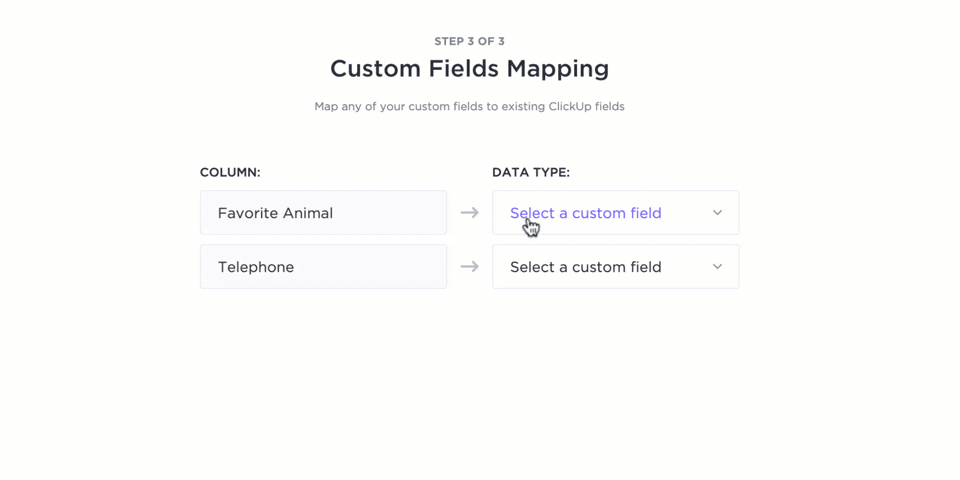
Formate os dados de sua folha de presença e adicione contexto às tarefas usando todos os tipos de campos personalizados disponíveis. Use as opções Dropdown ou Label Custom Field para validação de dados
Ou você pode usar o campo personalizado Dropdown para criar opções como Present ou Absent para rastrear os nomes dos alunos em relação à frequência deles. Codifique as opções por cores para facilitar a navegação.
Enriqueça sua planilha de controle de frequência e mantenha as informações organizadas com campos personalizados como Email e Progress. O campo personalizado Email permite inserir os endereços de e-mail dos alunos para que você possa contatá-los facilmente quando necessário. Por outro lado, o campo personalizado Progress ajuda a monitorar se os alunos atingiram a porcentagem mínima de frequência.
ClickUp destaca a colaboração e eficiência, com suporte:
- Várias pessoas trabalhando em uma única planilha simultaneamente, sem atrasos ou demoras
- Ações de arrastar e soltar e em massa
- Atualizações em tempo real

Arraste e solte tarefas em uma exibição de tabela ClickUp para uma organização simples
2. Use estruturas prontas com os modelos do ClickUp
O ClickUp possui uma impressionante biblioteca de modelos com mais de 1.000 opções para diferentes finalidades, desde finanças e contabilidade para operações e marketing.
Você vai adorar a coleção de modelos de folha de presença -eles têm campos personalizáveis e opções de automação integradas que ajudam a economizar tempo, minimizar erros e obter informações de presença precisas e confiáveis. ⏳
Nossa primeira recomendação é o Modelo de folha de presença do ClickUp . Ele tem quatro visualizações para oferecer uma visão consolidada dos registros e identificar tendências e discrepâncias.
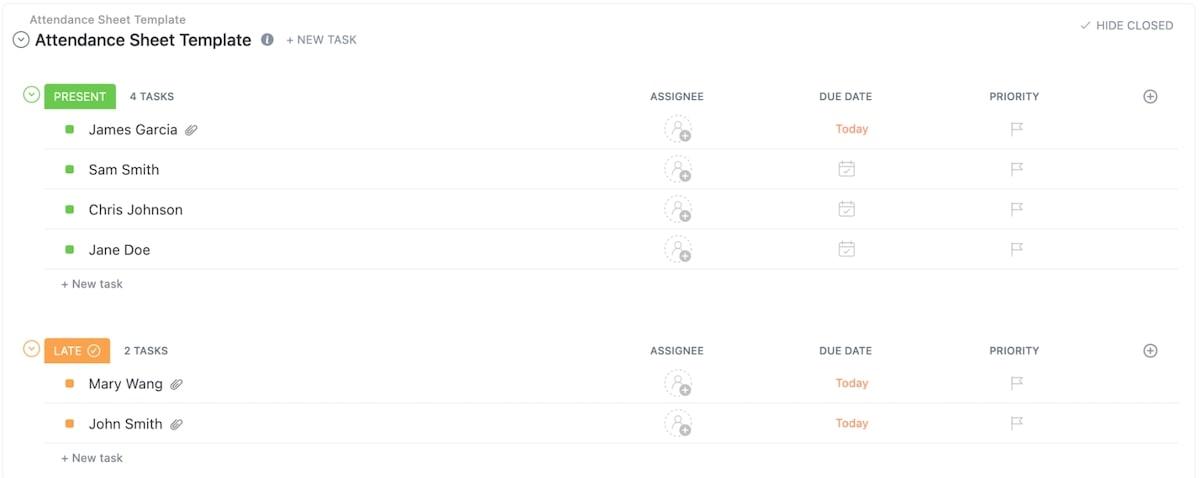
Acompanhe quem está presente, atrasado ou ausente com este modelo de folha de presença fácil de usar
A visualização Attendance Form (Formulário de presença) do modelo fornece um formulário predefinido que você pode enviar aos possíveis participantes. Depois que os destinatários preencherem o formulário, o ClickUp processará automaticamente as informações coletadas e as classificará nas exibições restantes, como:
- A visualização Board: Classifica seus participantes com base no status de presença, como agendado, ausente, atrasado e presente
- A exibição de tabela: Para alternar para a planilha de presença
Precisa criar políticas e procedimentos de controle de presença? A visualização Modelo de POP de presença do ClickUp e Modelo de POP do sistema biométrico de presença ClickUp pode ajudar!
Use esses modelos com outros dados relacionados à presença, como informações de tempo rastreado, para facilitar a programação de funcionários. A plataforma também tem uma rica seleção de modelos de agendamento que o ajudam a criar planos de carga de trabalho equilibrados para toda a equipe. 💪 Faça o download deste modelo
3. Planilhas de horas e controle de tempo do ClickUp
Os modelos de presença andam de mãos dadas com modelos de planilha de horas e Rastreador de tempo nativo do ClickUp . Você pode ver automaticamente quanto tempo seus funcionários gastam em tarefas específicas, adicionando integridade aos seus registros. Dessa forma, você pode monitorar as cargas de trabalho de sua equipe em tempo real e ajudá-los a melhorar a produtividade identificando ineficiências.
![]()
Crie planilhas de horas para coletar e visualizar o tempo rastreado em tarefas e locais para ter uma visão rápida do seu progresso
4. Centralize seu trabalho com as integrações do ClickUp
Amplie a funcionalidade do ClickUp e centralize seu trabalho integrando-o com os aplicativos e plataformas que você usa todos os dias. Existem mais de 1.000 opções para escolher - as mais populares incluem Zoom, Slack, Google Agenda , GitHub, Toggl e Figma.

Navegue pelos aplicativos e integrações disponíveis no ClickUp para realizar o trabalho em uma plataforma centralizada
O ClickUp também integra-se ao Zapier que abre as portas para a conexão com mais de 6.000 aplicativos! Você também pode automatizar seus fluxos de trabalho no ClickUp e em outras plataformas e libere tempo para atividades que agreguem mais valor.
5. Acesse ferramentas de relatórios ao vivo com ClickUp Dashboards

Crie Dashboards detalhados e adicione Cards facilmente para visualizar o progresso do ponto de sprint, tarefas por status e bugs por visualização
Se quiser conectar seus registros de presença com a produtividade e o sucesso dos funcionários, o ClickUp pode ajudar. Use Painéis do ClickUp para rastrear métricas como cálculos de produtividade, gráficos de burnup ou prioridades semanais em tempo real.💡
Os ClickUp Dashboards oferecem 50+ cartões para visualizar seu relatório de presença da maneira que desejar e rastrear com precisão os dados relevantes. Amplie a frequência de um funcionário específico, represente as cargas de trabalho e veja quantos dias os funcionários gastam em determinadas tarefas com apenas alguns cliques.
ClickUp: A alternativa perfeita do Excel para o controle de presença
Criar uma folha de presença no Microsoft Excel é simples, mas tem limitações. Você precisa de ferramentas melhores se estiver procurando recursos avançados, como colaboração em tempo real, integrações ou personalização.
O ClickUp é a alternativa mais robusta do Excel que não só permite manter planilhas de presença meticulosas, mas também analisar esses dados para entender a produtividade e obter insights valiosos para impulsionar o sucesso. Registre-se no ClickUp e configure seu rastreador de presença em minutos! ☀️
